Comprendre les matrices d'activation
La Matrice d'activation Actito vous permet de répertorier vos profils sur base de 3 critères : la récence, la fréquence et la valeur monétaire de leurs interactions avec votre marque.
Cet outil d'identification des profils et de reporting vous permet de définir une stratégie marketing adaptée pour chaque catégorie de profils (vous permettant ainsi de consolider vos profils les plus fidèle et relancer les profils qui tendent à l'inaction).
Commencer avec les Matrices d'Activation
La matrice d'activation Actito vous permet d'avoir une vue sur les interactions de vos profils.
L'équipe Actito configurera la Matrice dans votre licence.
Une matrice est liée à une table d'interaction. C'est pourquoi il est important de configurer votre table avant de faire la demande de création d'une matrice dans votre licence.
Configurer la table d'interaction
La matrice d'activation Actito vous permet de catégoriser vos profils selon la fréquence, récence et valeur monétaire de leurs interactions avec votre marque.
La matrice calcule ces critères sur base des données stockées dans une table d'interaction.
Paramétrage de la récence
Par défaut la récence est calculée sur la date de création des lignes de la table (creationMoment). Si vous souhaitez que la récence soit calculée sur base d'un autre attribut de type date (ex : Date de commande), prenez contact avec votre gestionnaire de compte afin de faire les paramétrisations nécessaires.
Paramétrage de la fréquence
La matrice peut être configurée selon deux types de cycles, dont la durée dépend de votre activité :
- Le cycle court convient aux business qui comptent de nombreuses visites sur une courte période de temps (notamment : supermarchés, sandwicheries, snacks, etc.).
- Le cycle moyen/long convient aux business ayant des visites occasionnelles à modérées sur une courte période de temps (notamment : les magasins de vêtements, magasins d'aménagement, etc.).
La graduation de la fréquence s'adapte en fonction du choix du type de cycle. Elle n'est pas modifiable.
Paramétrage de la valeur monétaire
Pour que la matrice corresponde à vos besoins, vous devrez sélectionner l'attribut de la table mauve qui va servir à calculer la valeur monétaire de la matrice.
Pour ce faire, rendez-vous dans l'application 'Structure des tables de données' (Apps > Données > Structure des tables de données).
Sélectionner la table que vous souhaitez paramétrer et cliquez sur 'Voir'.
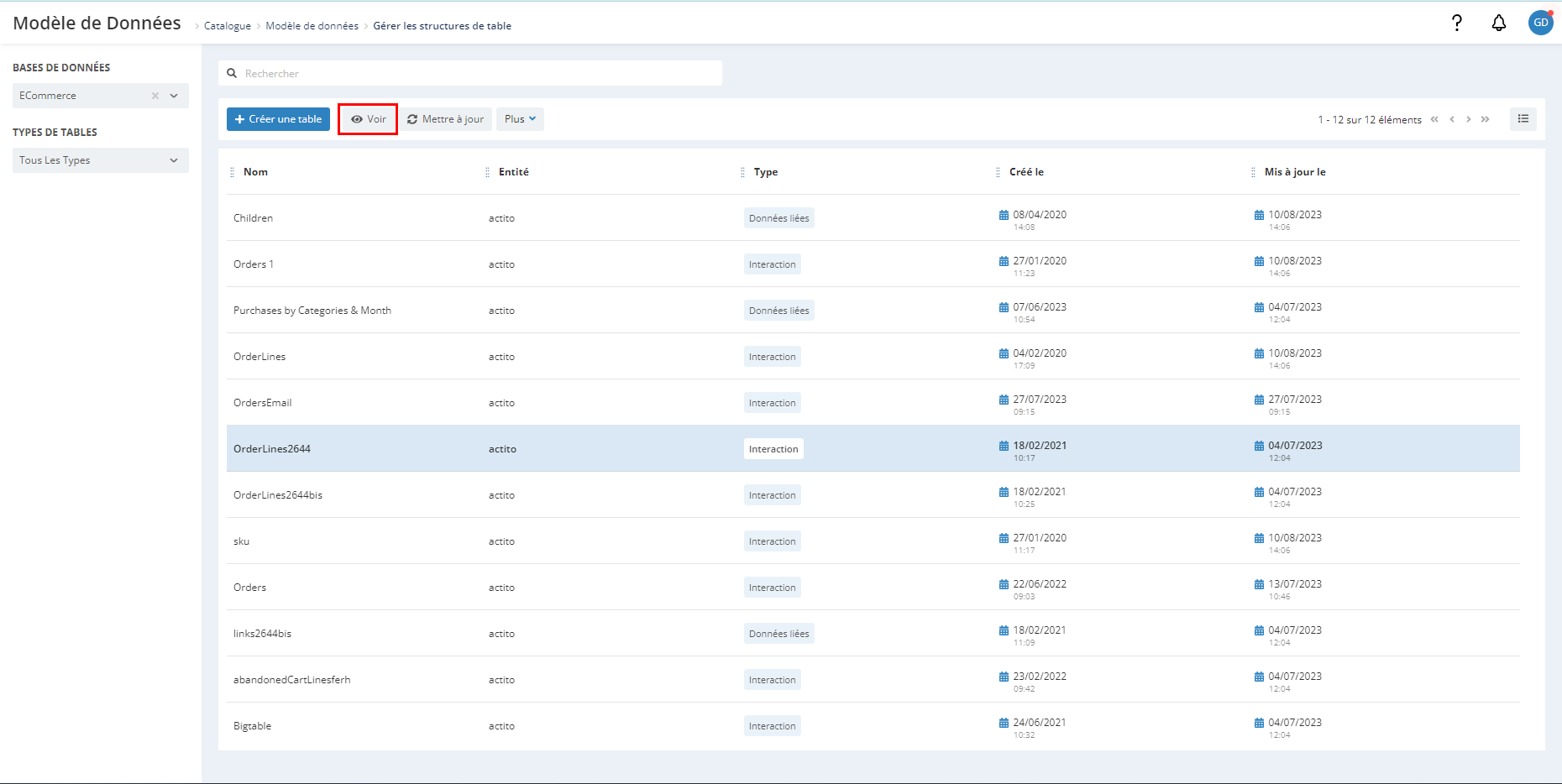
Sélectionnez ensuite l'attribut que vous souhaitez définir comme valeur monétaire et cliquez sur 'Définir comme valeur'.
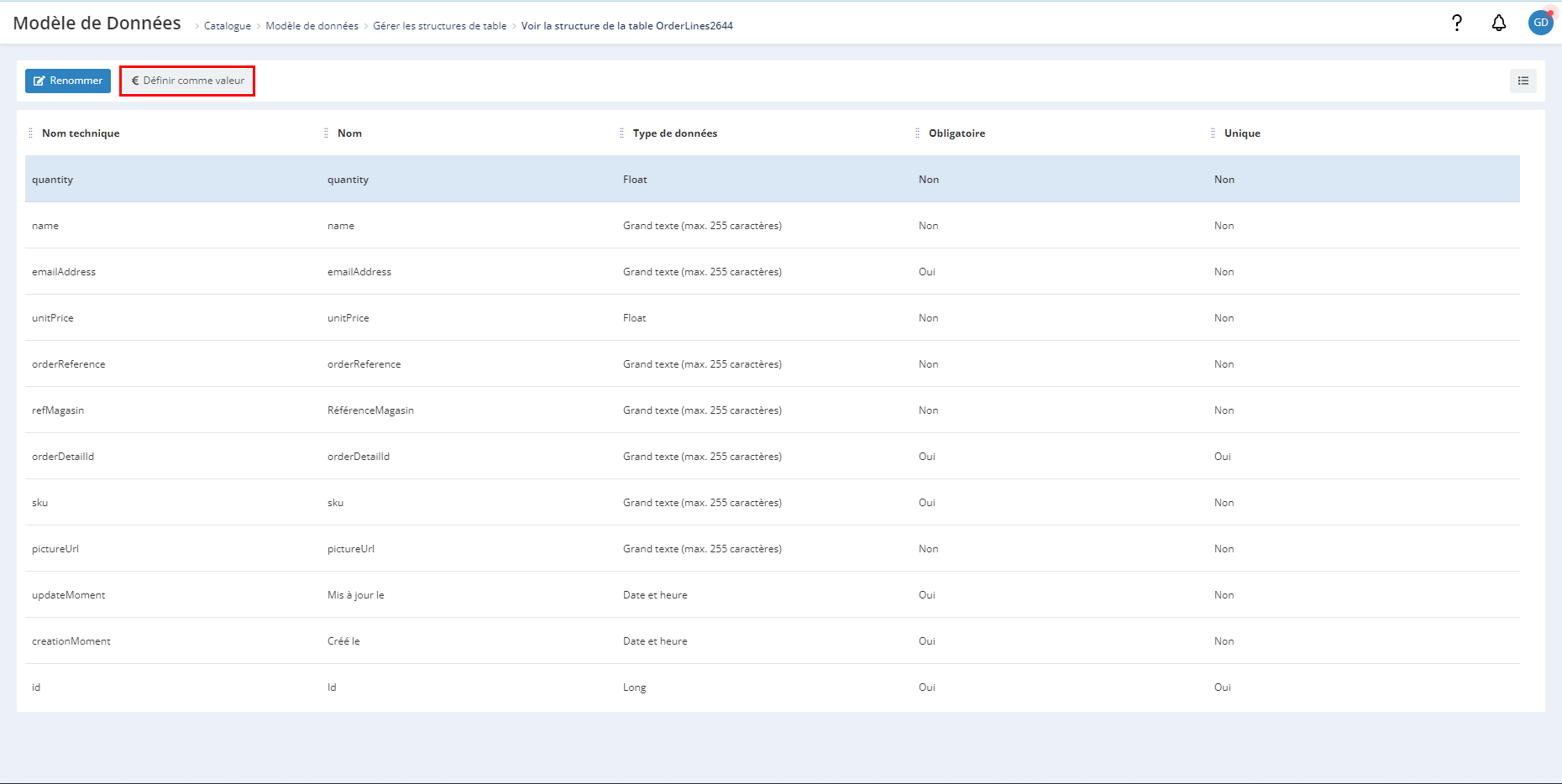
Seuls les attributs de type numérique d'une table d' interaction peuvent être définis comme valeur monétaire d'une matrice d'activation.
Accéder à la Matrice d'Activation
La matrice d'activation est accessible depuis le Widget 'Profils' de votre Tableau de bord.
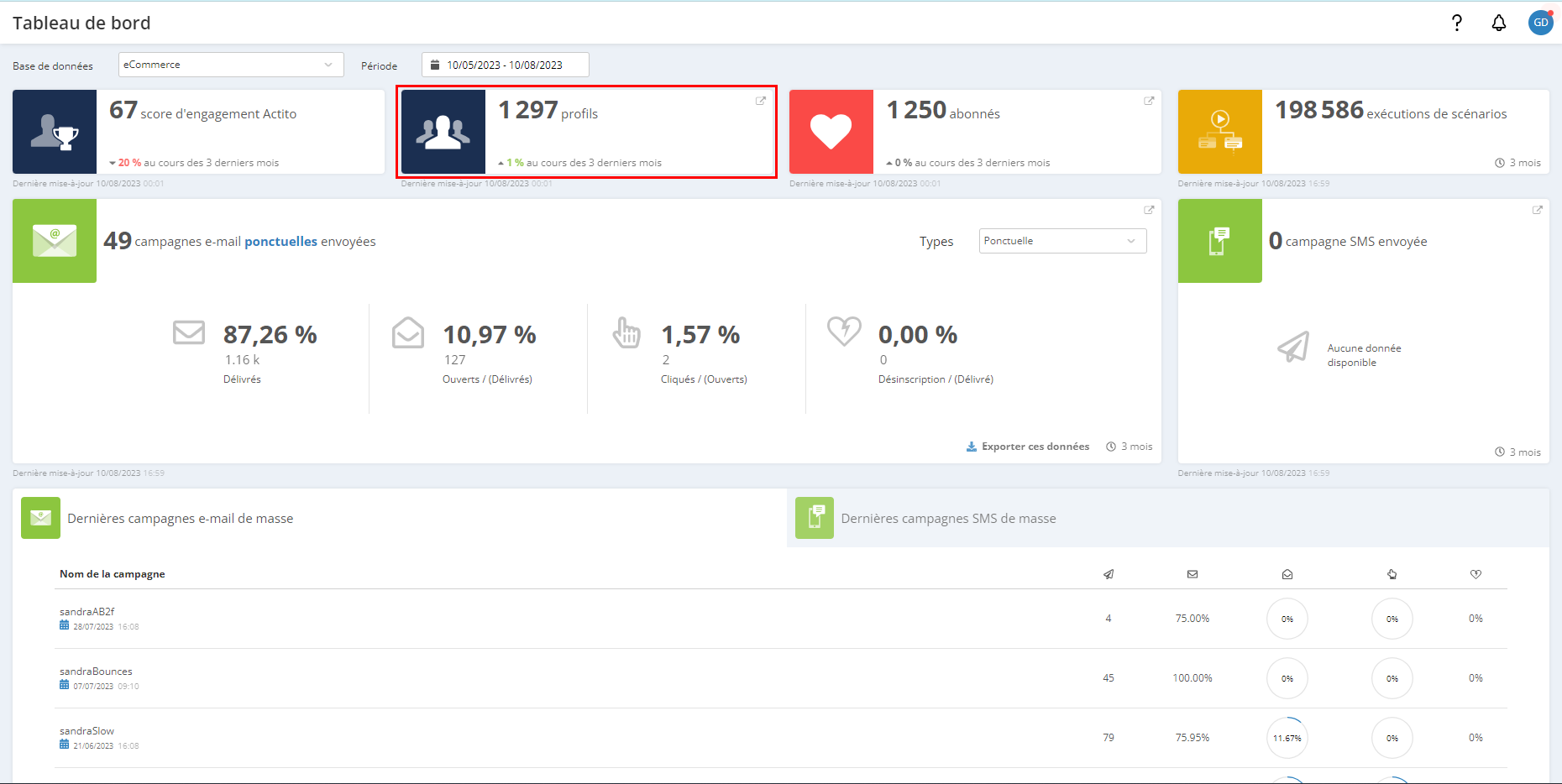
Ce widget est un raccourci qui vous amène à l'application 'Rapports sur les profils' (également accessible depuis Apps > Reporting > Rapports sur les profils).
Vous pouvez naviguer à travers l'application grâce aux filtres intelligents qui se trouvent sur le côté gauche de l'écran.
Pour accéder aux matrices d'activation, indiquez la base de données à laquelle est liée votre Matrice d'activation et, dans le filtre 'Comportement des profil', cliquez sur 'Matrice d'activation'.
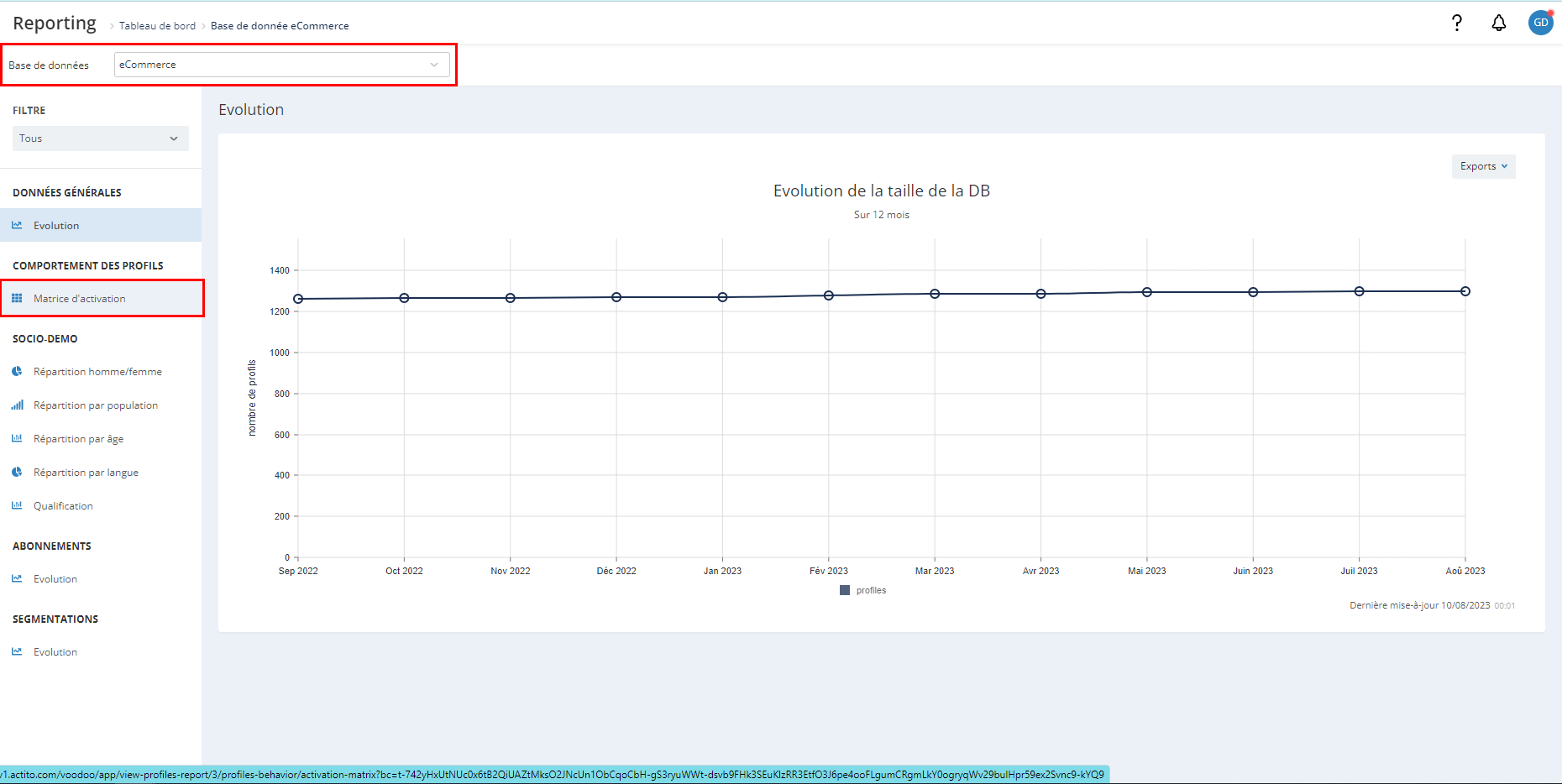
Comprendre les Matrices d'Activation
Les vues
La définition d'une Matrice d'activation dans votre licence génère deux vues au niveau du reporting.
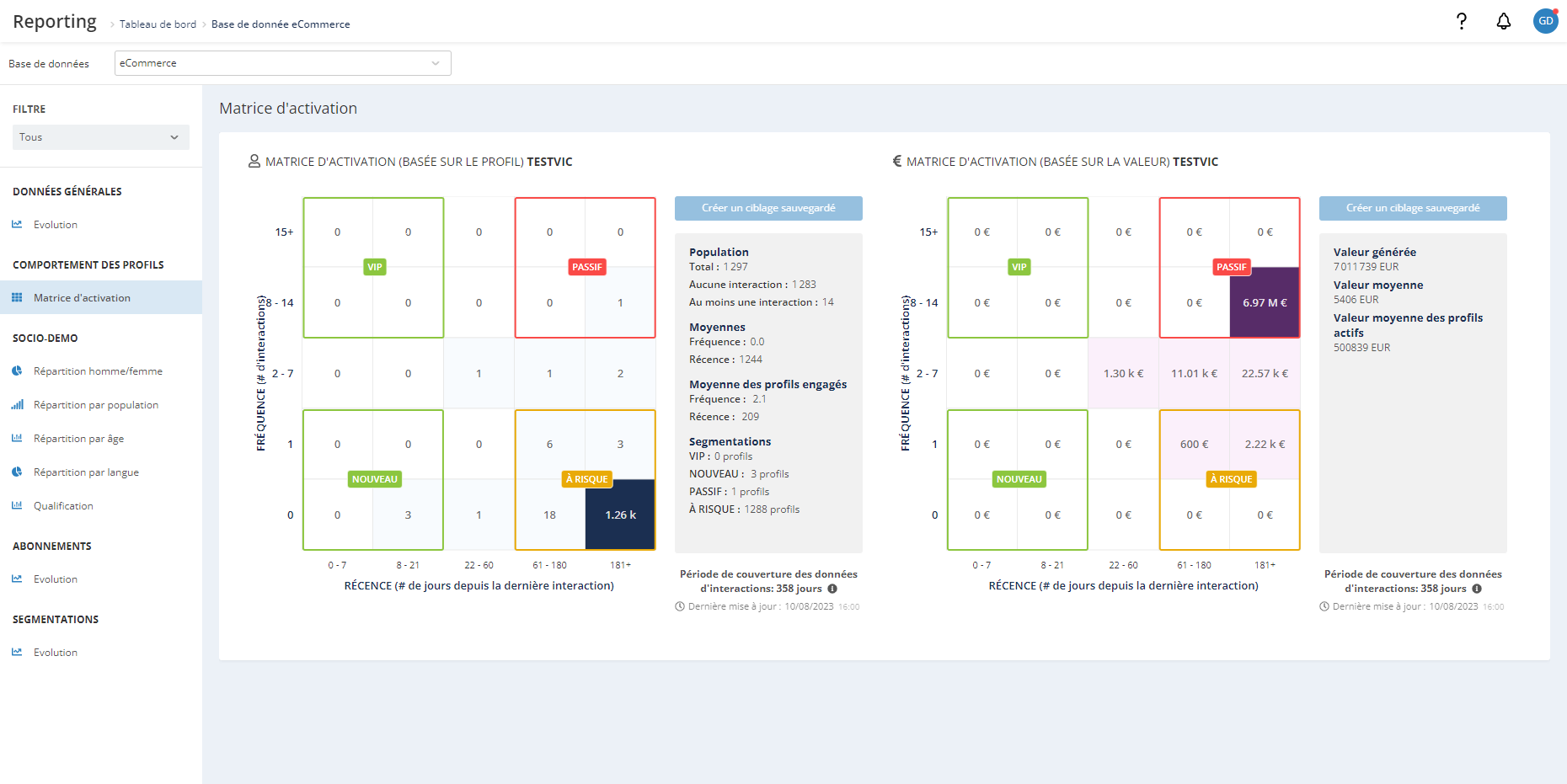
Matrice basée sur les profils
La matrices basée sur les profils se trouve à gauche et possède des cellules de couleur bleu. Elle indique le nombre de profils présent pour chaque segment. Cette matrice ne tient donc pas compte de la valeur monétaire des interactions, mais uniquement de la récence/fréquence des interactions de chaque profil.
Matrice basée sur les valeurs
La matrice basée sur les valeurs se trouve à droite et possède des cellules de couleur mauve. Elle indique les revenus générés par les profils selon les segments et leur répartition en terme de récence/fréquence.
L'intensité de la couleur des cellules varie au sein d'une même vue selon le nombre de profils/revenus présents dans la cellule. Au plus ce pourcentage est élevé, au plus la couleur est intense. Si des cellules sont vides, elles sont de couleurs blanches.
Chacun des vues possède un encadré reprenant les informations générales de la matrice.
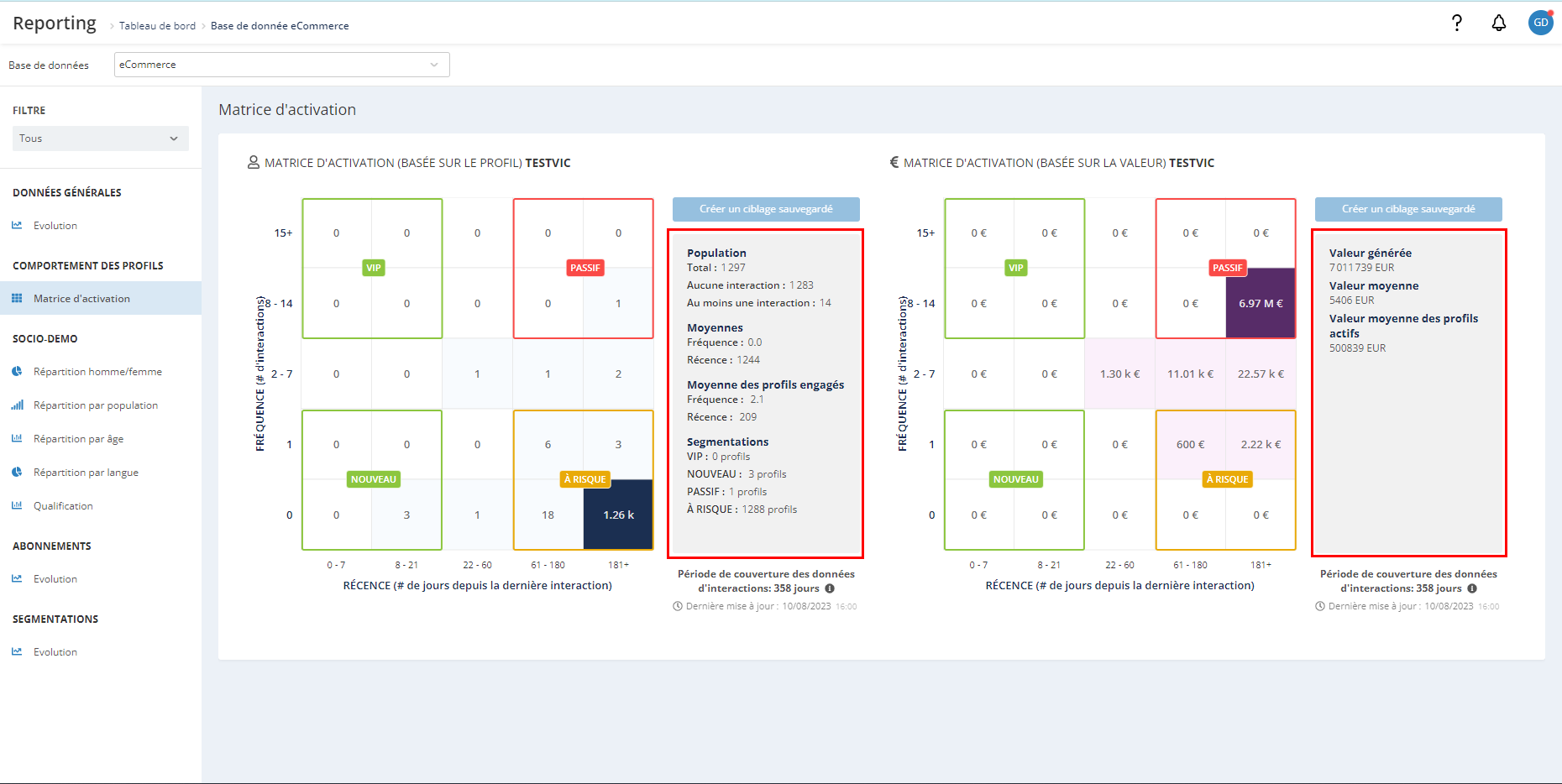
Les données sont mises à jour une fois par jour, elles ne sont donc pas calculées en temps réel. Vous pouvez voir la date de la dernière mise à jour en-dessous de l'encadré.
Vous pouvez voir qu'elle est la période couverte par la matrice sous l'encadrée. Celle-ci est calculée au départ de la plus vieille donnée stockée dans la table d'interaction.
Les axes
Chacune des matrices est composée de deux axes :
- L'axe des abscisses représente la récence d'interactions
- L'axe des ordonnées représente la fréquence des interactions calculée en jours
Les valeurs de la matrice
Une matrice d'activation Actito est définie selon 3 valeurs :
- La récence
- La fréquence
- La valeur monétaire
Calcul de la récence
La récence correspond à la dernière interaction d'un profil enregistrée sur la table d'interaction liée à la Matrice.
La calcul se fait sur base de la valeur d'une date de création stockée au sein de la table. Celle-ci peut être :
- La date de création de la table d'interaction
- Un champs de la table défini comme valeur
S'il n'y a aucune date d'interaction au sein de la table, la Matrice prendra comme valeur la date de création du profil (attribut 'creationMoment'). Si vous souhaitez que la récence soit calculée sur base d'un autre attribut, prenez contact avec votre gestionnaire de compte afin de faire les paramétrisations nécessaires.
Calcul de la fréquence
La fréquence correspond aux nombres d'interaction d'un profil enregistrées sur la table d'interaction liée à la Matrice.
Les tables peuvent contenir plusieurs données par profil ce qui permettra de calculer la fréquence.
Calcul de la valeur monétaire
La valeur monétaire correspond à la somme de toutes les attributs paramétrés comme valeur dans la table d'interaction liée à la Matrice.
Les zones
La création d'une matrice d'activation Actito, entraine la création de segments et règles de segmentations automatiques.
Ces segments sont visibles dans votre interface mais ne sont pas modifiables.
Ils sont représentés dans la matrices sous forme de 4 zones :
- VIP : Dans cette zone se trouvent les profils dont la fréquence est élevée (qui interagissent souvent avec la marque) et dont la récence est proche (qui ont interagit récemment avec la marque). Ce sont donc les profils qui interagissent souvent et fréquemment avec la marque.
- NOUVEAU : Dans cette zone se trouvent les profils dont les fréquences et récences d'interactions avec la marque sont proches. Ce sont donc les profils qui n'ont pas encore beaucoup interagit avec la marque et dont les interactions sont récentes.
- PASSIF : Dans cette zone se trouvent les profils avec une fréquence élevée et une récence lointaine. Ce sont donc les profils qui ont eu des interactions avec la marque mais qui n'en n'ont plus eu depuis un certain temps.
- A RISQUE : Dans cette zone se trouvent les profils avec une fréquence moins élevée et une récence lointaine. Ce sont donc les profils qui n'ont plus beaucoup d'interactions avec la marque et dont les interactions remontent à un certain temps.
Visualiser les segments de la matrice
Pour visualiser la segmentation créée par la matrice d'activation, rendez-vous dans l'application 'Segmentations' (Apps > Profils > Segmentations).
Grâce aux filtres, vous pouvez retrouver facilement la segmentation créée par la matrice.
Sélectionnez la base de données à laquelle la matrice et liée et sélectionnez 'Automatique' dans le menu déroulant du filtre 'Liées à des règles automatiques'.
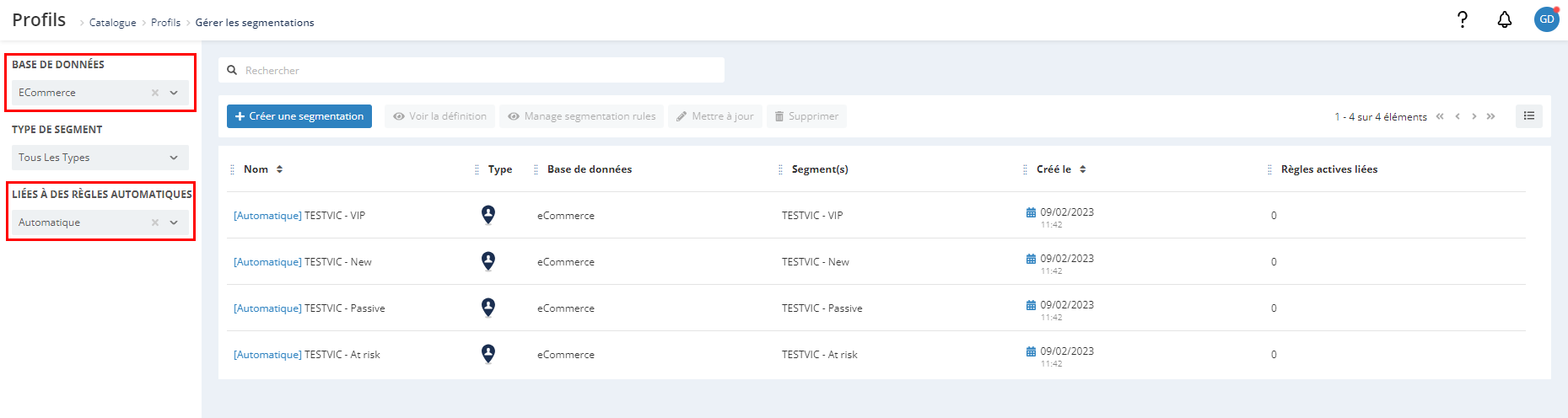
Vous aurez alors la liste des segments liés à votre matrice.
Les segments sont nommés comme suit : <Nom de la matrice> – <Nom de la zone>.
Comprendre le ciblage sur la matrice
La matrice d'activation permet de simplifier les ciblages sur une table d'interaction.
Créer un ciblage sauvegardé
Pour créer un ciblage sauvegardé, cliquez sur les cellules de la matrice pour lesquelles vous aimeriez créer un ciblage et cliquez sur le bouton 'Créer un ciblage sauvegardé'.
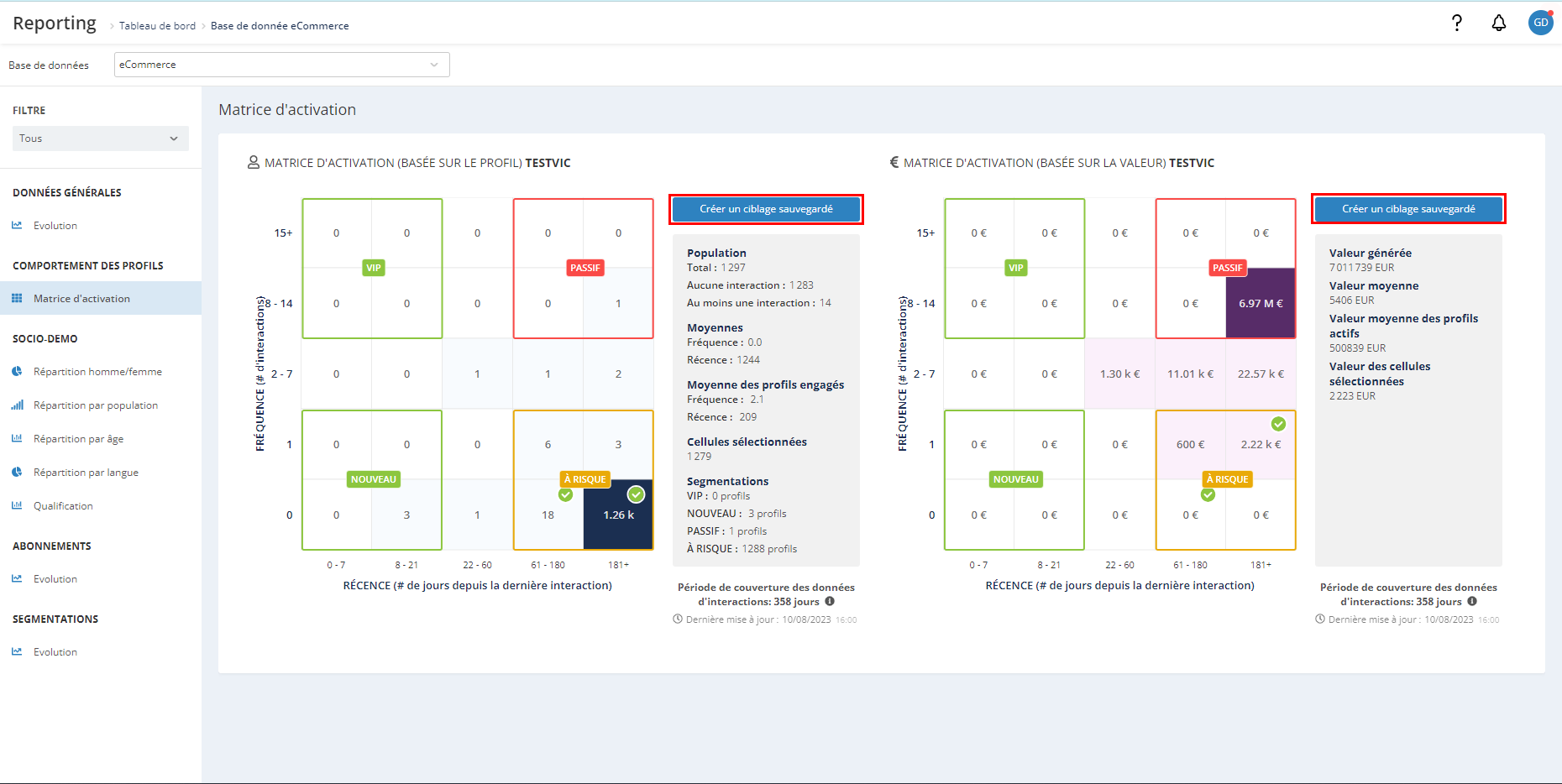
Pour sélectionnez une case de la matrice il vous suffit de cliquer dessus. Une icône verte s'affichera sur les cases sélectionnées.
Après avoir cliqué sur le bouton 'Créer un ciblage sauvegardé', vous devrez donner un nom à votre ciblage.
Par défaut un nom vous sera proposé sur base de la matrice.
Le ciblage ainsi créer est généré sous forme d'un fichier .txt. Le ciblage sauvegardé ainsi est donc une sélection fixe des cases de la matrice au moment de sa création Pour une sélection dynamique, veuillez utiliser les segments-autogénérés par la matrice.
Module de ciblage
Vous pouvez créer un ciblage sur votre Matrice depuis l'application de ciblage. Pour créer votre ciblage suivez les étapes de définition d'un ciblage.
Dans la fenêtre de définition de modules, sélectionnez le module de ciblage sur la table d'interaction liée à la matrice.
Activez ensuite l'option 'Critères RFM'.
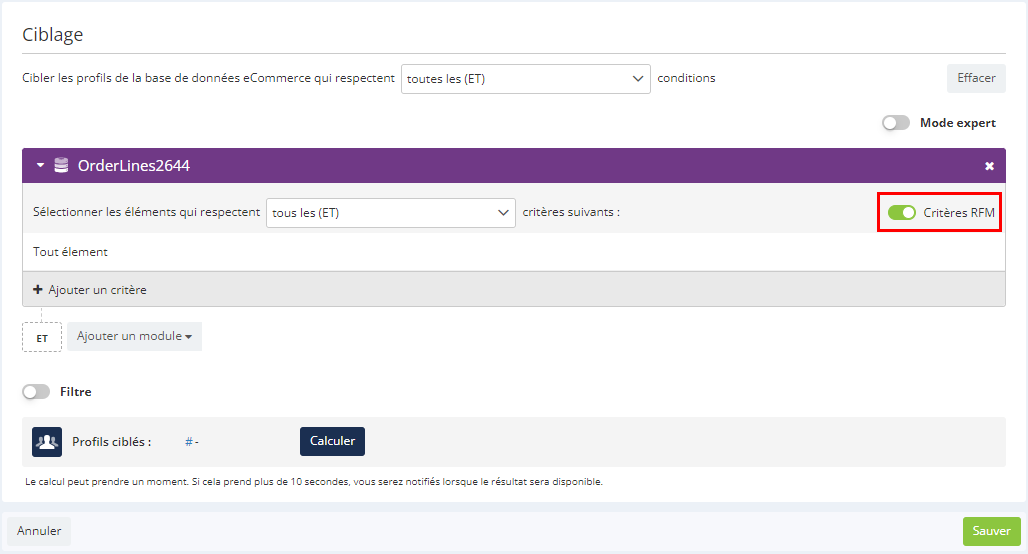
Une fois l'option activée, vous pourrez alors définir des critères de ciblages sur :
- Le moment de création
- La fréquence
- La valeur totale
- La valeur moyenne
- La récence
Si vous définissez un autre attribut de période dans votre table d'interaction, vous pourrez effectuer un ciblage de période sur cet attribut.
Créer un ciblage sur base des segments de la matrice
Afin de définir un ciblage sur les zones de la matrice, rendez-vous dans l'application 'Ciblages sauvegardés' (Apps > Profils > Ciblages sauvegardés).
Pour créer votre ciblage suivez les étapes de définition d'un ciblage.
Au moment de définir votre module de ciblage, sélectionner le module 'Historique sur les segments'.
Vous pourrez ensuite choisir dans le menu déroulant la segmentation (zone de la matrice) pour laquelle vous souhaitez définir un ciblage.
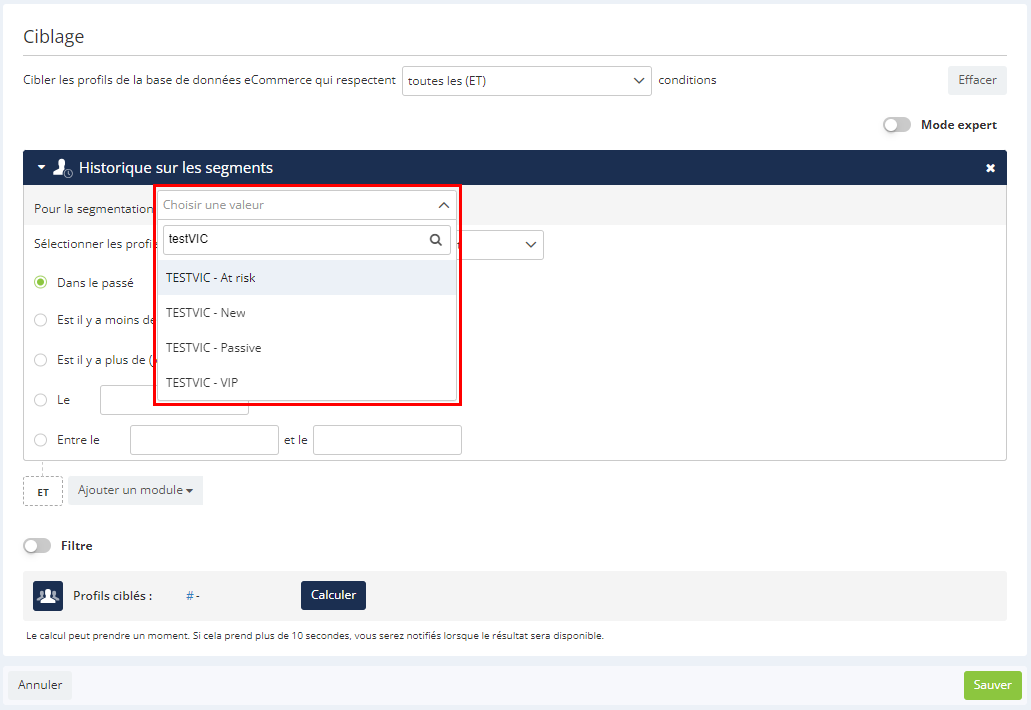
Pour rappel, le nom des segments définis par la matrice ont un nom de type <Nom de la matrice> - <Nom de la zone>.